 Korisnici operacijskih sustava Windows 10, 8 Pro i Enterprise dobili su mogućnost postavljanja lozinke na USB flash pogonu i šifriranja sadržaja pomoću ugrađene BitLocker tehnologije. Važno je napomenuti da, unatoč činjenici da je sama šifriranje i zaštitu štap su dostupni samo u tim verzijama sustava Windows, možete vidjeti njegov sadržaj, a na računalima s bilo kojim drugim verzijama sustava Windows 10, Windows 8 i 7.
Korisnici operacijskih sustava Windows 10, 8 Pro i Enterprise dobili su mogućnost postavljanja lozinke na USB flash pogonu i šifriranja sadržaja pomoću ugrađene BitLocker tehnologije. Važno je napomenuti da, unatoč činjenici da je sama šifriranje i zaštitu štap su dostupni samo u tim verzijama sustava Windows, možete vidjeti njegov sadržaj, a na računalima s bilo kojim drugim verzijama sustava Windows 10, Windows 8 i 7.
Istodobno, enkripcija na bljeskalici koja je omogućena na taj način je stvarno pouzdana, barem za običnog korisnika. Sjeckanje lozinke za BitLocker nije jednostavan zadatak.
Omogućite BitLocker za prijenosni medij

Kako staviti lozinku na bljesak voziti pomoću BitLocker, otvorite Windows Explorer, desnom tipkom kliknite na ikonu izmjenjivi disk (to može biti ne samo bljesak voziti, ali i prijenosni tvrdi disk) i odaberite točku izbornika konteksta „Enable BitLocker”.
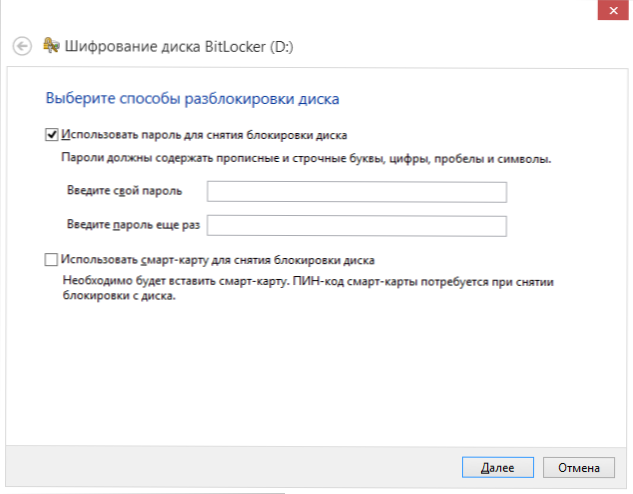
Kako postaviti lozinku na USB flash pogon
Nakon toga, označite "Upotrijebi lozinku za otključavanje diska", postavite željenu lozinku i kliknite "Dalje".
U sljedećoj će fazi biti zatraženo da spremite ključ za oporavak u slučaju da zaboravite lozinku s bloka - možete ga spremiti na Microsoft račun, datoteku ili ispis na papiru. Odaberite željenu opciju i nastavite dalje.

Sljedeća će stavka biti ponuđena za odabir opcije šifriranja - za šifriranje samo zauzetog prostora na disku (što se brže događa) ili za šifriranje cijelog diska (dulji proces). Dopustite mi da objasnim što to znači: ako ste upravo kupili bljesak voziti, sve što vam treba je šifriranje samo zauzetog prostora. U budućnosti, kada kopirate nove datoteke na USB bljesak, BitLocker će ih automatski šifrirati i neće ih moći pristupiti bez lozinke. Ako vaš bljesak voziti već ima neke podatke, nakon čega ste je izbrisali ili formatirali bljesak, onda je bolje šifriranje cijelog diska, jer inače, sva područja koja su nekoć bila datoteke, ali trenutno prazna, nemojte enkriptiraju i informacije iz njih mogu se izdvojiti pomoću softvera za oporavak podataka.
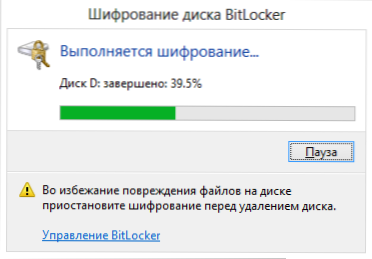
Šifriranje Flash Drivea
Nakon što napravite svoj odabir, kliknite "Pokreni šifriranje" i pričekajte da se postupak dovrši.
Unos lozinke za otključavanje bljeskalice
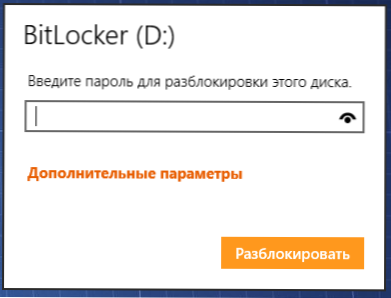
Sljedeći put kada spojite USB bljesak voziti na računalo ili bilo koje drugo računalo sa sustavom Windows 10, 8 ili Windows 7, vidjet ćete obavijest da je pogon zaštićen BitLockerom i morate unijeti zaporku za rad s njegovim sadržajem. Unesite prethodno postavljenu lozinku, nakon čega ćete dobiti puni pristup vašem mobilnom operateru.Svi podaci pri kopiranju s bljeskalice i šifrirani su i dešifrirani "u letu".












